Pour obtenir la licence à vie de ThriveCart : cliquez ici
Notes :
- L’offre « lifetime » se termine bientôt.
- Le logiciel coûte 495$ dans sa version standard et 690$ dans sa version pro, soit approximativement 440€ et 618€. Le coût d’acquisition du logiciel est assez élevé mais pensez plutôt aux économies que vous ferez en n’ayant pas à débourser 97$/mois
- Pack de bonus exclusif d’une valeur de 1029€ après votre achat si vous m’envoyez un email.
Salut mes haters ! J’espère que vous allez toujours aussi mal parce que dans la vidéo d’aujourd’hui mes très haters, j’ai décidé de vous faire du bien, oh oui, beaucoup de bien…
Nan j’déconne. Je ne suis pas un mec facile moi ! Non mais ho !
Non, aujourd’hui je vais simplement vous faire une vidéo des plus banales qui soit, tellement banale que si vous arrivez à tenir jusqu’à la fin je vous offre mon respect éternel. C’est pour dire…
Du coup vous vous demandez sûrement de quoi je vais bien pouvoir vous causer aujourd’hui ?
Alala, une question bien plus compliqué qu’il n’y parait.
Allez, UN indice pour vous aider.
La réponse se trouve dans le titre de la vidéo… faudrait vraiment que j’arrête de prendre les gens pour des cons moi. Un jour de vais me faire défoncer je vais rien comprendre.
Du coup mes haters, aujourd’hui c’est bien du logiciel ThriveCart dont on va parler.
Et comme j’aime bien le Q… mais aussi le QOQCCP Je vais donc m’appuyer dessus pour en parler … par sur le Q hein … sur le QQOQCCP.
Piou … que des obsédés dans ce monde, c’est attristant…
Bref, revenons-en à ThriveCart.
Présentation de ThriveCart
Pour ceux qui ne sauraient pas ce que c’est que cette bête, ThriveCart est un logiciel de gestion de panier développé par la société WebActix et plus particulièrement Josh Bartlett et Dale Mile.
Au jour où je réalise cette vidéo, ThriveCart est encore en version bêta.
Mais bon, ça ne veut pas dire que le logiciel fonctionne à moitié, qu’on s’entend bien.
M’entendez-vous ?
Au contraire, le logiciel est même déjà parfaitement parfait.
Je peux même vous dire sans me tromper que c’est la plateforme de gestion de panier la plus complète développé à ce jour.
Bien plus complète que son concurrent SamCart.
D’ailleurs je vous ais mis en description un petit tableau comparatif des deux logiciels pour que vous vous en rendiez bien compte.
Notez également que tout comme SamCart, ThriveCart possède une puissante plateforme d’affiliation pour la gestion de vos affiliés.
Mais pas de panique mes haters, je vous montrerais tout ça en vidéo dans quelques minutes.
Avant ça, on va faire un petit listing rapide des différentes fonctionnalités que possède ThriveCart.
Vous allez voir que même en version bêta, il est bien plus abouti que tous les autres logiciels de gestion de panier du marché.
La gestion de panier d’achat
Donc, concrètement avec ThriveCart, vous allez pouvoir, pour chaque produit :
Deux points, à la ligne, bullet point, prenez votre respiration, c’est là que ça devient un tantinet chiant :
- Connecter ThriveCart avec un nombre incalculable de services d’emailing, de plateforme d’espace membres, de plateforme de paiement, de plateforme de webinaire, de plateforme de notification, de service de livraison et des centaines d’apps via Zapier.
- Choisir la monnaie avec laquelle vous souhaitez être payé,
- Choisir le moyen de paiement que vous souhaitez proposer à vos clients,
- Réduire le nombre d’impayés grâce au système « dunning » de relances automatiques.
- Proposer au client de payer en une fois, en plusieurs fois, ou de manière récurrente si vous avez un produit à abonnement.
- Proposer au client de choisir le prix auquel il souhaite acheter votre produit,
- Choisir de faire réaliser le paiement en une ou deux étapes,
- Choisir de rembourser totalement ou partiellement un client,
- Choisir d’installer votre page panier directement sur votre site, sur votre page de vente par exemple,
- Réaliser des tests A/B de vos pages paniers,
- Choisir la plateforme d’espace membres avec laquelle vous souhaiter connecter chacun de vos produits,
- Ajouter un compte à rebours sur votre page panier,
- Ajouter des vidéos sur votre page panier, vos pages de produits additionnels et votre page de remerciement,
- Configurer des coupons de réduction pour qu’ils s’adaptent à votre besoin,
- Customiser le reçu envoyé à vos clients pour l’adapter à votre branding et à vos besoins,
- Proposer à vos clients de leur envoyer un CD ou DVD via le service Kunaki,
- Ajouter un order bump sur votre page panier,
- Créer un tunnel pour proposer en one click-upsell vos produits additionnels type uspell et donwsell,
- Lier votre produit principal et vos produits additionnels à une liste particulière de votre autorépondeur préféré,
- Récupérer l’adresse email du prospect qui abandonne le paiement pour l’ajouter à une liste spécifique de votre autorépondeur et ainsi le relancer pour qu’il finalise son achat,
- Utiliser des templates pré faits ou vos propres pages pour vos produits additionnels,
- Dupliquer d’un seul clic un produit et son tunnel,
- Choisir ou non qu’un produit additionnel prenne le dessus sur le produit principal,
- Ajouter des pixels de tracking pour le retargeting ou le suivi des ventes,
- Générer de rapport sur les taxes collectées,
- Bloquer certaines adresses IP et enfin
- Accéder à des statistiques détaillées
Piou… Je crois que j’ai été un peu long là…
Comment ça non ? Vous en voulez encore ?
Très bien très bien, si c’est que ça que vous voulez, alors on y retourne.
Parce que oui, je n’en ai pas vraiment fini avec ThriveCart.
Plateforme d’affiliation et gestion des affiliés
Car comme je vous le disais en début de vidéo, ThriveCart intègre également une plateforme pour la gestion de vos affiliés.
Une plateforme d’affiliation où vous allez pouvoir :
- Avoir un aperçu global des ventes effectuées par vos affiliés.
- Payer manuellement ou automatiquement vos affiliés.
- Ajouter manuellement vos affiliés et les assigner aux produits que vous désirez.
- Définir le taux de commission de vos produits pour chacun de vos affiliés pour, par exemple, augmenter le taux de commission d’un super affilié.
- Choisir entre la méthode de traçage « premier cookie » ou « dernier cookie ».
- Choisir la durée de vie du cookie.
- Proposer d’autre URLs de promotion de votre produit à vos affiliés.
- Accéder à des statistiques détaillées pour chaque affilié.
Donc voilà, comme vous pouvez le constater, avec ThriveCart vous pouvez absolument quasi tout faire.
Ce que l’on va faire maintenant, c’est que je vais passer derrière l’écran et vous montrer ce à quoi vous pouvez vous attendre en vous procurant le logiciel.
Allez c’est parti !
Dashboard de ThriveCart
OK les haters, on se retrouve donc dans le Dashboard de ThriveCart.
Le Dashboard sur lequel vous atterrirez une fois que vous aurez procuré le logiciel.
D’ailleurs pour ceux que cela intéresse, je vous ai mis le lien vers le logiciel en dessous de la vidéo dans la description.
Dans cette courte vidéo, on va voir un petit peu à quoi vous aurez accès une fois que vous aurez procuré le logiciel, toutes les fonctionnalités de ThriveCart et voir un petit peu ce que la bête a dans le ventre.
Ecoutez, c’est parti !
On va commencer par créer notre produit.
On va essayer de voir assez rapidement tout cela parce que sinon cela va durer une éternité.
Donc ici, vous avez différents onglets.
Voilà ! Ici, vous créez le nom du produit.
Vous mettez sur test.
Ici, vous pouvez choisir la méthode de paiement donc Stripe, PayPal, etc.
Si vous avez un compte PayPal, Save.
La monnaie, on est en euro.
Une fois que c’est fait, vous avez dans cette case-là la possibilité de choisir si vous voulez que le client paye en une seule fois, paye en abonnement, paye en plusieurs fois ou alors décide du prix qu’il veut mettre pour votre produit.
Vous avez également la possibilité de lui laisser une période d’essai pour tester votre produit, par exemple 14 jours.
On appuie sur next. Ici dans cet onglet-là, il suffit de rentrer ici votre adresse email de support.
Ici, vous allez devoir renseigner l’adresse URL sur laquelle seront redirigés vos clients une fois l’achat effectué.
Vous pouvez même du coup les intégrer à votre plateforme membre.
Donc moi par exemple, j’utilise wishlist member. Donc, je vais intégrer à ThriveCart assez facilement d’ailleurs.
Ici, vous avez également la possibilité, si vous envoyez des CD et des DVD de connecter ThriveCart au service Kunaki.
Donc, il suffit de cliquer cette case-là évidemment puis de connecter tout cela.
Vous pouvez même également customiser le reçu.
Voilà, ici. Ici dans cet onglet Sales tax, c’est pour calculer les taxes automatiquement.
Toujours en version bêta donc, faites-le de votre côté, c’est plus sûr.
Une fois que c’est fait, vous appuyez sur next, vous allez être redirigé sur l’onglet Bump.
L’onglet Bump, c’est une sorte d’upsell en fait pour vos produits pour augmenter le panier moyen d’achats du client.
Donc ici, vous pouvez le définir. Bump, vous pouvez mettre un prix 25 € par exemple.
Vous pouvez customiser la boîte.
Et ici dans Fulfillment, c’est toujours pour l’ajouter du coup à votre espace membre.
Donc voilà. Une fois que c’est fait, vous appuyez sur checkout.
Ici, vous avez différents templates, 4 templates différents.
Un template plutôt basique que j’utilise, moi la plupart du temps.
Ici, c’est un template en deux étapes. Cela, c’est une étape du coup, deux étapes. Cela, c’est pour intégrer par exemple sur votre site directement votre page panier et ici au clic.
Par exemple, si la personne clique sur un bouton par exemple acheter, eh bien, cela va ouvrir la popup où il pourra du coup entrer ces informations et acheter votre produit.
Donc moi, je préfère celle-là. On va choisir celle-là.
On appuie sur Next.
Ici vous allez pouvoir customiser votre page panier ; ajouter un header, ici avec un petit logo ; ajouter un timer, date spécifique ou après une certaine période.
Plutôt pas mal ce petit timer pour les faits d’urgence. Là par exemple : offre spéciale.
On sauvegarde.
Et ici, vous avez aussi accès à plein de petits encadrés que vous pouvez customiser.
Donc par exemple ici, vous pouvez ajouter une vidéo, par exemple un témoignage.
Ici par exemple aussi des témoignages, mais sous forme de textes.
Ici, un petit logo de votre produit.
Et les Bullet points, cela va être le produit et les bonus que vous offrez.
Par exemple, je ne sais pas : formation copywriting et en bonus : bonus script ; save.
Ici, la garantie par exemple Money back.
Ici, vous pouvez demander aux clients de vous fournir certaines informations, comme son nom, son prénom, son adresse, etc.
Ici, c’est pour la facture d’achat si vous voulez l’inclure ou pas.
Une fois que c’est fait, vous pouvez choisir la langue aussi.
On va mettre français ; le Background ; la couleur.
C’est plutôt pas mal, j’aime bien.
Puis aussi le Layout donc soit cette position, soit celle-là.
Moi, je vais garder celle-là.
Une fois que c’est fait, vous appuyez sur next.
Ici, vous pouvez choisir de rediriger les clients sur une page personnalisée donc, en appuyant ici ou alors les rediriger sur cette page-là.
Une fois que c’est fait, vous appuyez sur next. Vous pouvez dans l’onglet customer du coup créer des règles, par exemple ajouter à une liste spécifique un client lorsque le client achète votre produit principal.
Alors l’ajouter à cette liste-là. Sachant qu’ici, il faudra rentrez le code HTML de la liste en question.
Donc, le code HTML que vous allez pouvoir récupérer dans votre autorépondeur.
Dans l’onglet Tracking, vous pouvez même ajouter vos codes de Tracking Facebook, etc.
Voilà, next. Ici dans l’onglet Affiliate, vous pouvez décider ou non de promouvoir ce produit auprès de partenaires en cliquant simplement cette case.
Donc voilà. Une fois que c’est fait, vous appuyez sur Save & get URL et ici, vous pouvez voir votre page panier.
Top ! Voilà !
Une fois que c’est fait, on va cliquer sur l’onglet coupon.
Ici, vous pouvez créer du coup des coupons pour vos produits ou des coupons de réduction évidemment ; voilà statut enable ou disable.
Le type de réduction, donc soit un prix fixe, soit un pourcentage.
Mettons prix fixe par exemple.
Vous appuyez sur Next.
L’usage soit immédiatement, soit à partir d’une certaine date.
Après, il y a différentes options aussi ici à configurer.
Dans produit, vous sélectionner le produit auquel sera appliqué le coupon par exemple : test. Puis ici, vous pouvez même également ajouter des règles pour votre coupon.
Alors choses plutôt aussi pas mal avec ThriveCart, c’est que vous allez pouvoir créer un tunnel de vente.
Donc ajouter derrière votre produit principal des upsells ou et des downsells.
Pour cela, il suffit juste de cliquer sur create funnel, puis de cliquer ici et de configurer votre tunnel.
Évidemment, il va falloir créer des upsells et des downsells.
Pour ce faire, il suffit juste de cliquer sur upsells ou downsells puis évidemment de cliquer sur create new upsell et après du coup de customiser un petit peu votre page d’upsell.
Sachant ici d’ailleurs que dans l’onglet Customize, vous avez la possibilité soit d’utiliser ce template ou alors d’utiliser votre propre page.
Ce qui est plutôt pas mal sachant que cette page-là est un peu dégueulasse, je trouve et ne convertis pas les masses.
Du coup, cela, c’est plutôt pas mal. Voilà.
Ici dans cet onglet, cela doit être onglet transaction donc, toutes les transactions réalisées sur ThriveCart.
Ici dans cet onglet, ce sont les Affiliate où ici, vous allez pouvoir vraiment gérer tous vos affiliés.
Vous allez pouvoir en ajouter.
Vous allez pouvoir en supprimer.
Vous allez pouvoir les payer.
Vous allez pouvoir même définir en fait le taux de commission pour chacun de vos affiliés, etc.
Alors dans Product options, vous allez également pouvoir éditer la page d’enregistrement de vos affiliés en cliquant simplement ici.
Voilà, super simple.
Vous allez également pouvoir ajouter du matériel pour promouvoir votre produit et également récupérer l’adresse URL d’enregistrement.
Par exemple, il suffit de cliquer ici ou là.
Cela ressemble à cela.
Après, les gens auront juste à cliquer ici puis s’enregistrer.
Et ici, c’est setting ou vous allez pouvoir gérer toutes vos intégrations.
ThriveCart V2 : les 24 nouvelles fonctionnalités
Maintenant, place à un petit update du logiciel ThriveCart.
Parce qu’effectivement, sachant que cela fait plusieurs années que ma première vidéo sur ThriveCart est sortie, il y a eu pas mal de changements sur le logiciel.
Et c’est pour ça que j’avais envie de vous montrer les nouvelles fonctionnalités que propose désormais ThriveCart.
Ceci étant dit, et avant de commencer, j’avais envie de vous prévenir que l’offre lifetime de ThriveCart va bientôt disparaître.
Donc si vous voulez vous procurer ThriveCart en paiement unique c’est en dessous de la vidéo, dans la description que ça se passe.
Donc vous cliquez sur ce lien et grâce à ce lien vous allez être redirigé vers l’offre lifetime de ThriveCart qui va vous permettre d’obtenir l’intégralité des fonctionnalités de ThriveCart et ceci à vie.
Cela signifie donc que vous aurez accès gratuitement aux mises à jour de ThriveCart.
Donc dépêchez-vous parce qu’après ça passera en paiement mensuel.
Aussi, deuxième chose à savoir avant de vous dévoiler toutes les nouvelles fonctionnalités de ThriveCart, c’est que ThriveCart a récemment levé pas moins de 35 millions de dollars lors d’un tour de table mené par FTV SaaS growth fund, le premier fonds d’investissement extérieur public de l’entreprise.
Donc cela signifie que le développement de la plateforme ThriveCart va bien sûr continuer mais qu’elle va aussi s’accélérer puisque ThriveCart a annoncé que son effectif allait tripler.
Et donc cela signifie que vous aurez accès à tout un tas de nouvelles fonctionnalités très prochainement.
Nouveautés de la page panier
+40 options de paiements
Et on commence tout de suite avec la première mise à jour de ThriveCart qui concerne les options de paiement puisque ThriveCart a annoncé récemment avoir ajouté plus de 40 options de paiement/
Donc, d’après leur dire, cette mise à jour améliore l’expérience utilisateur, assure la sécurité et la conformité, donne des expériences localisées, supportent l’internationalisation et fourni une solution de paiement adaptée au mobile.
Et donc toujours d’après ThriveCart cette mise à jour va vous permettre de pouvoir augmenter vos ventes jusqu’à 40% grâce au paiement localisé de réduire les paniers abandonnés.
Et grâce au Buy Now Pay Later, donc le BNPL, d’augmenter la valeur des commandes jusqu’à 50% et d’augmenter la probabilité d’une vente de 20% à 30 %.
Donc vous voyez que c’est une grosse mise à jour qui va vous permettre d’augmenter vos ventes tout simplement.
Et donc vous voyez ici que je peux accéder à l’update.
Donc il suffit simplement de cliquer ici et ensuite vous voyez qu’on a une mise à jour disponible pour Stripe et pour Paypal.
Donc pour Stripe vous voyez que la mise à jour a déjà été effectuée.
Par contre pour Paypal il va falloir refaire une intégration.
Donc c’est tout simple, vous connecter ici votre compte PayPal et ensuite vous cliquez ici sur « Accept PayPal » si vous utilisez Stripe et vous cliquez sur « Accept PayPal credit and debit card payment with PayPal » si vous n’utilisez pas Stripe.
Et donc après vous connectez votre compte PayPal et ça sera tout bon.
Il vous suffira ensuite d’aller dans de produits si vous avez déjà des produits en vente pour faire la mise à jour, tout simplement.
Dashboard amélioré
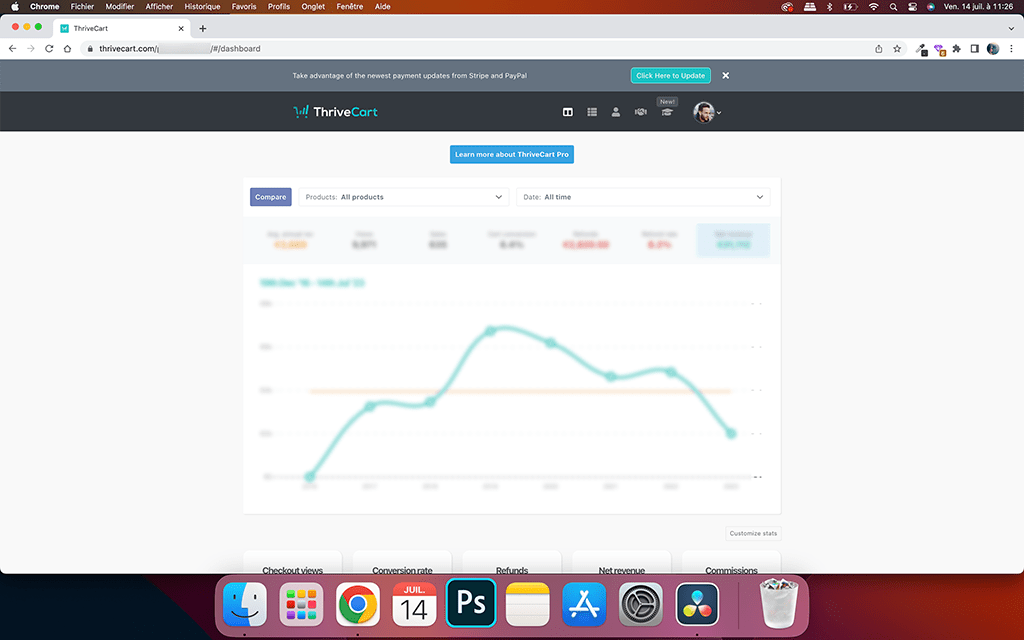
Ensuite, la deuxième mise à jour de ThriveCart ça va concerner le dashboard puisque vous voyez que le tableau de bord a complètement changé.
On a un tableau de bord avec énormément d’informations qui va vous permettre de faire un réel suivi de vos ventes et donc de savoir si vos produits ou services convertissent bien.
Donc ça c’est vraiment la grosse mise à jour de ThriveCart, c’est ce tableau de bord ultra complet.
Accès à de nombreuses statistiques
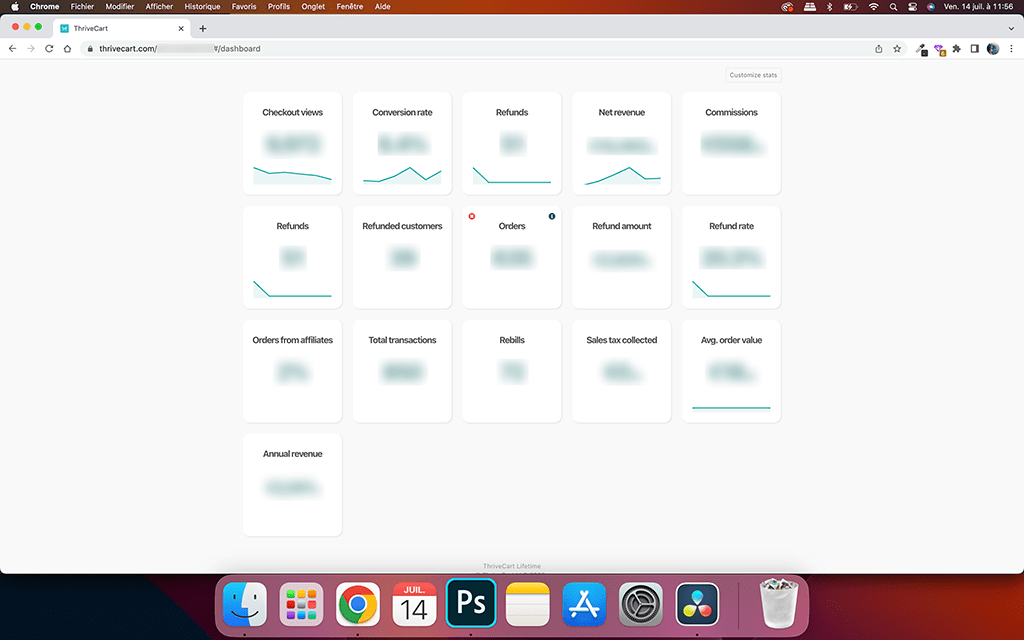
Vous voyez qu’on peut voir le nombre de pages vues sur la page panier, le nombre d’achats, le taux de conversion, le nombre de remboursements etc.
On peut customiser tout ça.
Vous voyez qu’on peut ajouter encore tout ça comme critères.
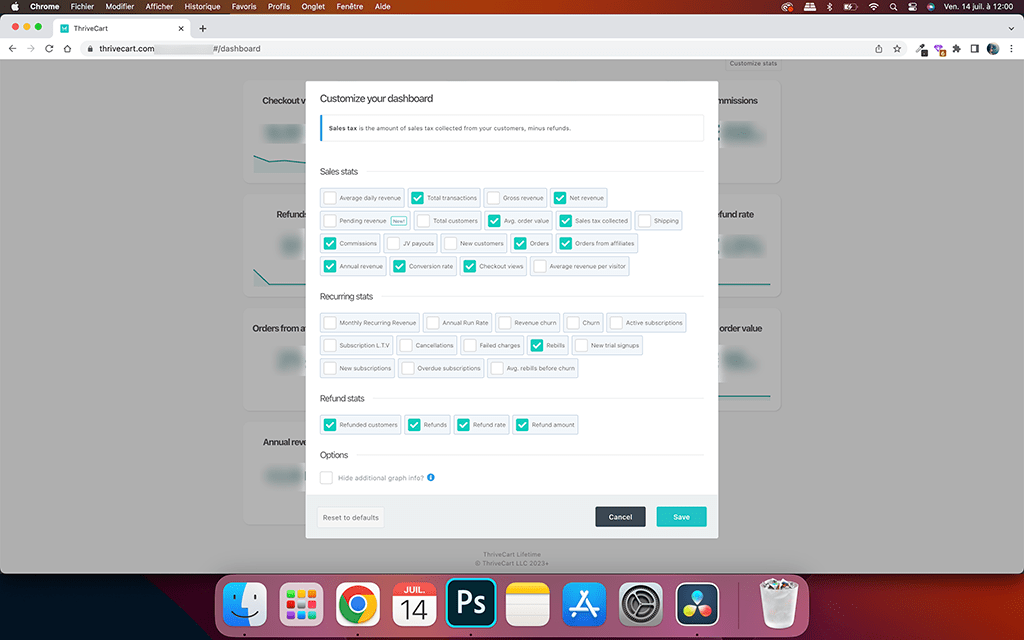
On peut bien sûr supprimer une information, on peut accéder à plus d’informations sur la statistique, on peut déplacer la statistique et vous pouvez également cliquer sur certaines statistiques.
Donc « Pages vues » on ne peut pas par exemple.
« Conversion rate » on peut pas.
Mais, par exemple, « Refund » on est redirigé vers cette page là.
Donc ça c’est la page où vous pouvez voir les transactions.
Donc par produits, par Bump, par Upsell, par Downsell etc.
Aussi par jour, par semaine, par année.
Bref, on peut filtrer par énormément de critères.
Prédiction du chiffre d’affaires
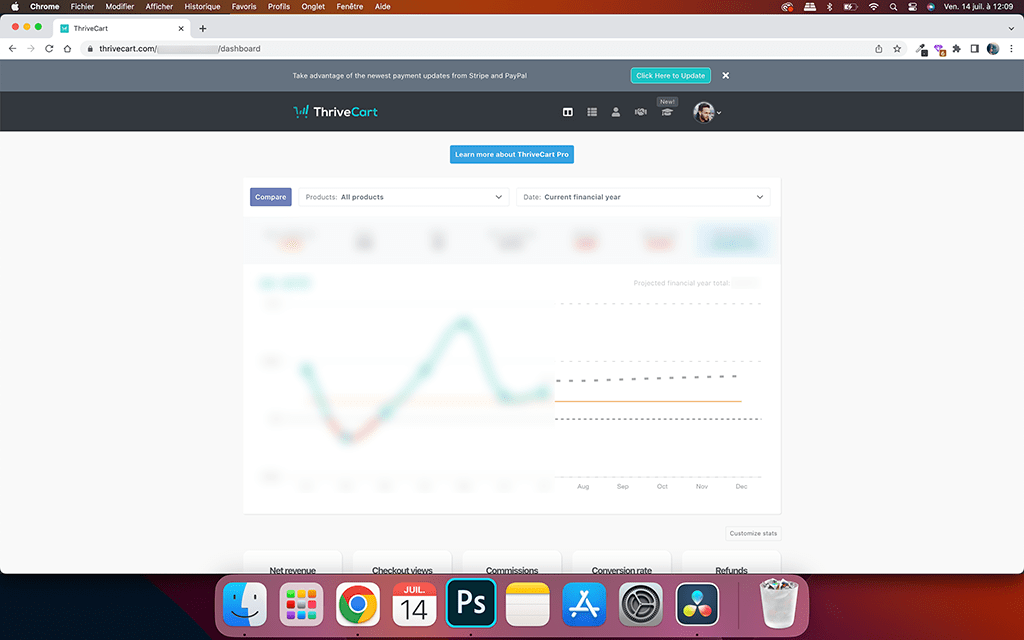
Et ce qui est aussi pas mal avec ce nouveau dashboard c’est qu’on peut prédire l’évolution du chiffre d’affaires.
Vous voyez ici qu’il y a des petits pointillés.
Et donc ces petits pointillés c’est l’évolution du chiffre d’affaires les prochains mois.
Donc comme ça vous pouvez savoir si vos objectives vont oui ou non être atteint.
Donc ça c’est plutôt pas mal comme fonctionnalité parce que ça permet d’ajuster le tir si vraiment vous voyez que vos objectifs ne vont pas être atteints.
Comparer deux produits entre eux
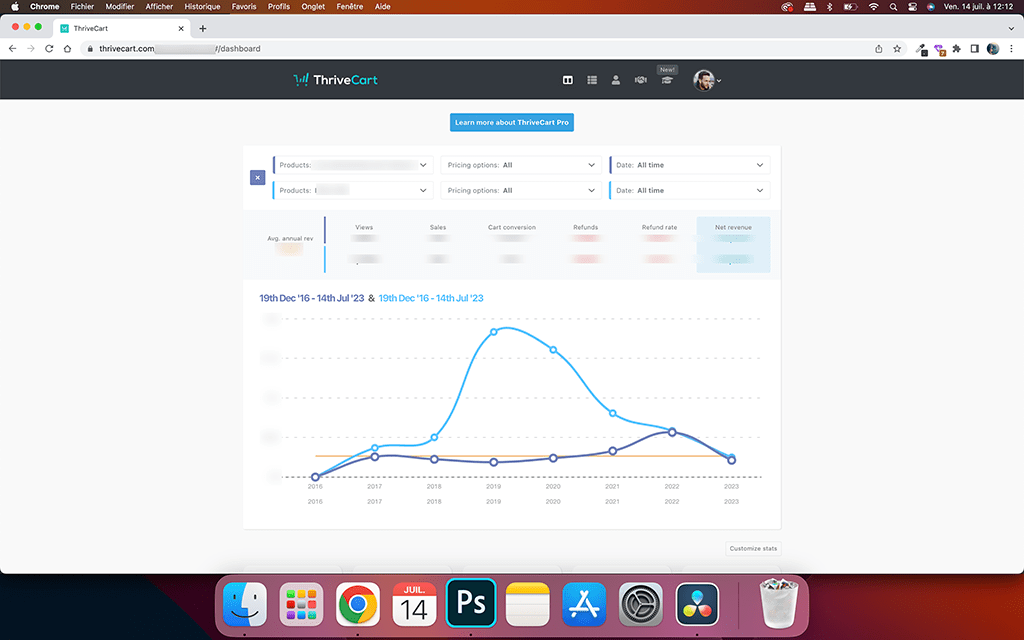
Ensuite, comme autre mise à jour de ThriveCart, c’est la possibilité de comparer deux produits entre eux à des dates précises.
Donc, par exemple, ici on peut cliquer sur « Comparer« .
Et donc ici je peux accéder à certaines informations comme le nombre de vues, le nombre de ventes, le taux de conversion sur la page panier, le nombre de remboursement etc.
Vendre des produits physiques
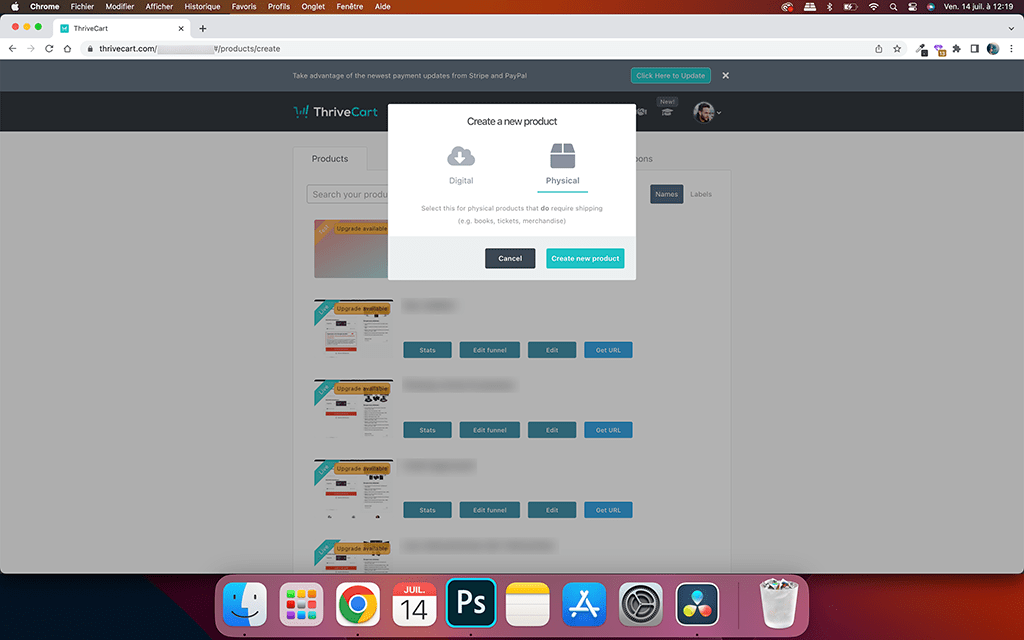
Ensuite comme autre fonctionnalité ajouter par ThriveCart c’est la possibilité vendre des produits physiques.
Donc avant on pouvait simplement vendre des produits numériques maintenant on peut également vendre des produits physiques.
Donc il suffit simplement de créer un nouveau produit et vous voyez ici que on peut créer un produit physique tout simplement.
Donc on crée le produit et après ça se passe comme un produit numérique.
Vous rentrez toutes les informations du produit et c’est tout bon.
Donc ça c’est également une grosse mise à jour du côté de ThriveCart.
Créer des contrats avec des partenaires
Ensuite, comme autre mise à jour, on a la possibilité de créer des contrats avec un ou plusieurs partenaires pour partager nos revenus sur des produits spécifiques après paiement des commissions d’affiliation s’il y en a.
Donc ça va se passer tout bêtement dans « Partenaires » et ici « Join Venture Partners« .
Et ici vous pouvez créer un contrat en cliquant ici sur « Create a contract« .
Puis après vous renseignez les informations.
Donc ça c’est une nouvelle fonctionnalité de ThriveCart.
Gestion du SCA
Ensuite comme autre mise à jour on a la réduction des fraudes grâce à une gestion transparente du SCA.
Donc SCA ça signifie Strong Customer Authentication.
Nouvelles intégrations natives
On a également comme autre mise à jour une intégration sont parfaites avec Shopify, Quaderno, Uncanny, Klavyo et FluentCRM.
Donc on peut le voir ici dans les intégrations.
Et donc ici vous avez toutes les intégrations proposées par ThriveCart.
Donc ce sont des intégrations en natives.
Donc ça veut dire qu’il y a une API directement proposée par ThriveCart.
Donc là vous voyez que j’ai connecté Active Campaign, Stripe et Paypal mais vous pouvez également connecter d’autres services directement ici.
Et au total il y a 37 intégrations.
On a donc également des intégrations avec des espaces membres comme MemberPress, Member Mousse et Teachable qui ont été rajoutés.
Donc vous pouvez les retrouver ici.
Vous voyez Teachable, MemberPress et Member Mousse ici même.
On a également une intégration avec Google Pay.
Donc vous voyez ici que sur ce produit là que j’ai créé j’ai bien Google Pay qui m’est proposé.
Et donc ça c’est une nouvelle fonctionnalité proposée par ThriveCart.
Et ça c’est plutôt cool parce que ça permet d’augmenter les ventes.
Parce qu’effectivement ceux qui veulent simplement payer par Google Pay et non pas par carte de crédit ou Paypal peuvent le faire.
Et donc il y a moins de friction à l’achat.
Le Dunning
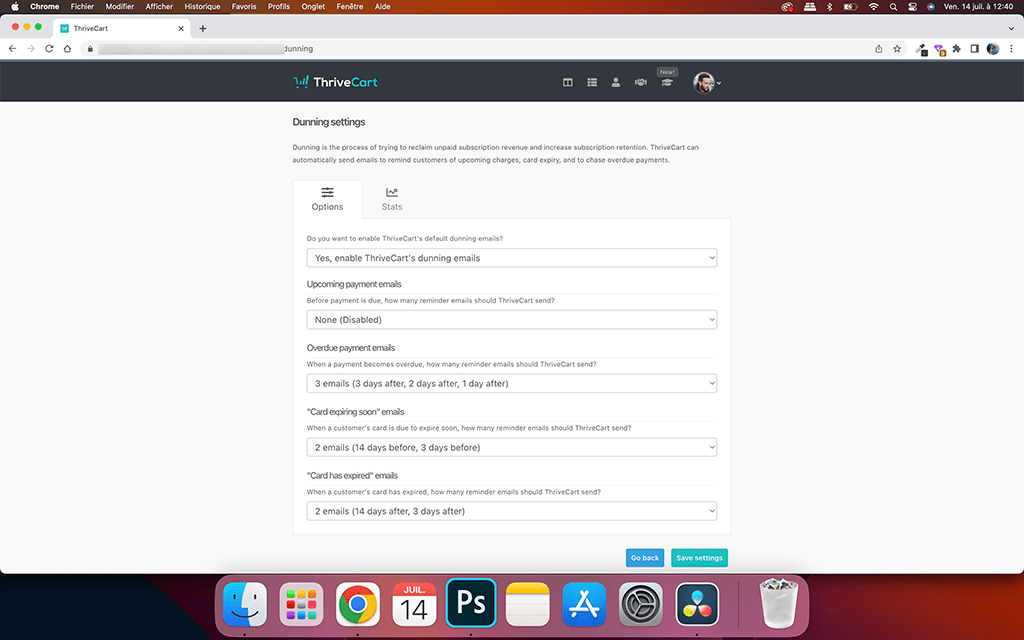
On a également l’ajout du Dunning pour relancer automatiquement les clients lorsque la carte bancaire est expirée.
Donc ça normalement le Dunning c’est une option proposée par certains logiciels qui est payant.
Alors que là sur ThriveCart c’est totalement gratuit.
Donc ça le Dunning c’est une option extrêmement importante qui va vous permettre d’éviter de perdre du chiffre d’affaires.
Parce que vous n’êtes pas sans savoir que des clients qui ont pas mis à jour leurs cartes bancaire il en existe une tonne.
Et ça fait perdre vraiment des milliards d’euros aux entreprises chaque année.
C’est vraiment à fléau ces mises à jour de carte bancaire.
Et donc là avec le Dunning ça permet d’éviter cela.
Alors certes vous aurez toujours des petits malins qui ne mettront jamais à jour leur carte bancaire et vous perdrez forcément de l’argent à cause de ces personnes là mais vous allez quand même récupérer pas mal de chiffre d’affaires rien qu’avec cette option.
Donc c’est pour ça que c’est très important de bien l’activer sur ThriveCart.
Et donc pour l’activer, vous voyez que ça se passe dans les Settings.
Il y en a ici « Manage Dunning« .
Donc après vous de voir combien d’e-mails vous voulez envoyer et a quelle fréquence mais en tout cas tout est gérable ici.
Et après pour les statistiques vous voyez que c’est pas encore disponible mais ça arrivera très prochainement.
Fixer une quantité limite sur un produit
Ensuite, comme autre mise à jour, on a la possibilité de fixer une limite sur la quantité de produits mis en vente.
Donc, par exemple, ici vous voyez qu’on peut définir la quantité.
On peut mettre par exemple que 2.
Alors évidemment après faut marquer le prix etc.
« Save » et c’est O.
Donc vous voyez que c’est très simple mais très efficace.
La gestion du RGPD
Ensuite il y a la gestion du rgpd qui a été ajouté chez ThriveCart.
Donc on peut activer ou non par défaut la récupération automatique de l’adresse email lors d’un abandon de panier et on peut activer ou non une barre de notification pour l’acceptation des cookies.
Le calcule automatique des taxes
Ensuite comme autre fonctionnalité on a le calcul automatique des taxes en fonction du type de produit vendu.
Et du donc ça c’est vraiment pas mal aussi.
L’option se trouve ici même dans le produit.
« Pricing » et « Calculate sell tax« .
On clique sur « Next » et ça va calculer tout ça automatiquement.
Donc ça très bonne option également
Le nouvel éditeur de page panier
Ensuite l’autre grosse mise à jour de ThriveCart ça va concerner le nouvel éditeur visuel en drag and drop.
Donc je vais vous montrer tout ça.
Ça va se passer également dans le produit, dans « Checkout« .
Vous voyez ici qu’on a les anciens modèles et on a les nouveaux modèles.
Les nouveaux modèles, celui-là par exemple, le standard.
On peut définir la langue également en français.
On clique sur « Next » et après on clique sur « Launch Editor« .
Donc voilà à quoi ressemble l’éditeur visuel de ThriveCart.
Donc vous voyez ici qu’on a les différents éléments.
Donc du texte, de l’image, de la vidéo etc.
Ensuite ici on a nos blocs et pour chaque bloc d’éléments on peut modifier certaines options comme la couleur, le texte etc.
Donc c’est plutôt bien foutu comme éditeur.
Certes il n’est pas complet de chez complet mais il y a de quoi faire.
Après on veut pas non plus créer une page de vente j’ai envie de dire.
On veut juste simplement créer une page panier qui convertisse.
Et pour le coup tous les éléments dédiés à la conversion sont bel et bien présents.
Et visuellement vous voyez que c’est quand même pas dégueulasse.
Et après, bien évidemment, vous pouvez faire quelque chose au design un peu plus épuré si vous en avez les compétences j’ai envie de dire.
Parce que moi personnellement je suis un peu nul en design mais je sais qu’il y en a qui ont fait des trucs vraiment hyper stylés.
Donc vous n’êtes pas restreint avec l’éditeur de ThriveCart, sachez-le.
Ensuite, comme autre mise à jour on a la possibilité de partager un template de page panier.
Donc ça c’est plutôt cool également.
Donc pour le partager il faut cliquer simplement sur « Share My Design« .
Et après vous pouvez partager la page de checkout, la page de réussite ou tout le tunnel entier.
Vous pouvez mettre une description etc.
Bref, c’est ici que ça se passe pour partager un design de page panier.
Personnaliser la traduction automatique
Comme autre mise à jour on a également la possibilité de personnaliser la traduction automatique
Le support des tags pour certains logiciels d’emailing
On a le support des tags pour Getresponse, Mailchimp et Moosend.
Ajout d’informations dans le rapport de vente
Et enfin on a l’ajout d’information supplémentaires concernant les taxes de vente et les conditions générales dans l’exportation CSV dans le menu « Transactions« .
Donc le menu « Transactions » c’est ici même.
Vous voyez qu’on peut télécharger le CSV.
Et donc on aura des informations complémentaires qui seront ajoutées au rapport tout simplement.
Donc là pour le moment je vous ai donné les mises à jour concernant le logiciel ThriveCart et plus particulièrement la page panier.
La plateforme d’affiliation
Mais il faut aussi savoir que ThriveCart possède aussi une plateforme d’affiliation.
Et donc grâce à cette plateforme d’affiliation vous allez pouvoir vendre vos produits en affiliation.
Donc il y a les affiliés qui vont pouvoir promouvoir vos produits.
Et donc de cette manière vous allez pouvoir augmenter vos ventes.
Et où se trouve cette plateforme d’affiliation ?
Eh bien dans « Partenaires » comme tout à l’heure et ça sera dans le menu « Affiliés » cette fois-ci.
Nouveau Dashboard
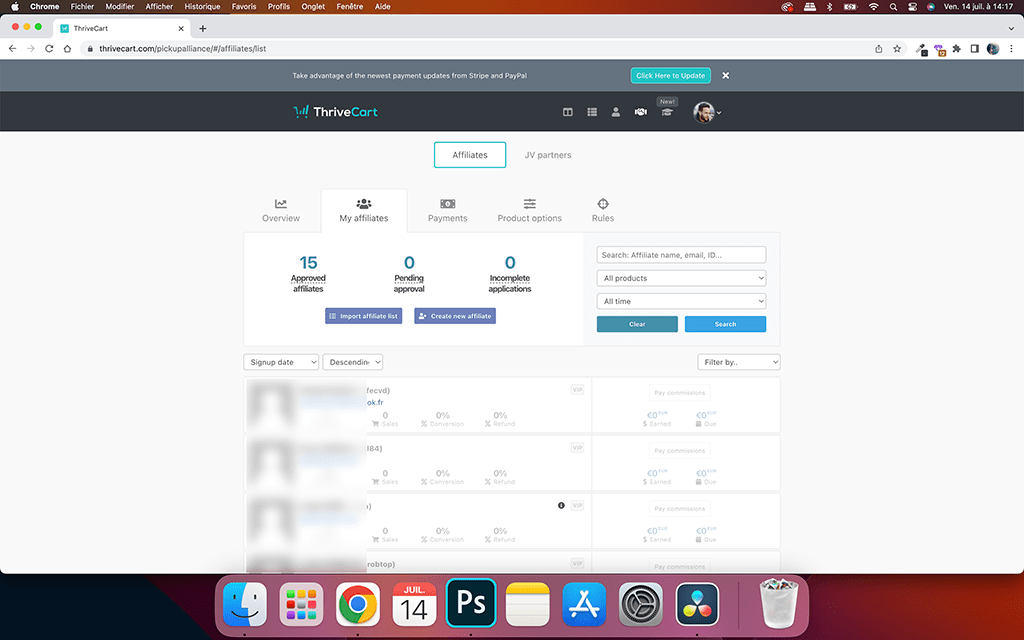
Et donc concernant cette plateforme affiliation il y a eu pas mal de changements dont le design du dashboard.
Le design mais aussi l’interface, toute interface utilisateur a changé.
Donc vous pouvez voir, comme pour le menu principal, pas mal d’informations.
Vous pouvez avoir un aperçu global, vous pouvez voir vos affiliés ici.
Vous pouvez trier par produit et par date.
Pour chaque partenaire vous pouvez également voir le profil.
Vous pouvez également assigner des produits ou alors supprimer des produits.
Vous pouvez voir les stats pour chaque produit.
Vous pouvez gérer les options des affiliés.
Vous pouvez par exemple définir un pourcentage différent pour chaque affilié.
Vous pouvez également voir ici les commissions pour chaque affilié.
Le paiement effectué pour chaque affilié etc.
Bref, c’est vrai que cette plateforme d’affiliation est plutôt bien faite.
Vous voyez que c’est quand même sobre mais efficace.
Tracking des sources de revenus
Ensuite, toujours concernant la plateforme d’affiliation, il y a eu d’autres mises à jour.
Et l’une de ces mises à jour ça concerne le tracking des sources de revenus pour vos affiliés puisque désormais vous affiliés vont pouvoir tracker la source de revenus.
Donc là je ne suis pas du côté affilié mais sachez que cela est possible.
Déclencher des actions en fonction du comportement des affiliés
Vous pouvez également déclencher une action si une condition a été réalisée par l’un de vos affiliés.
Donc vous voyez ici que ça se passe dans le menu « Rules » tout simplement.
Payer les commissions d’affiliation par paquet
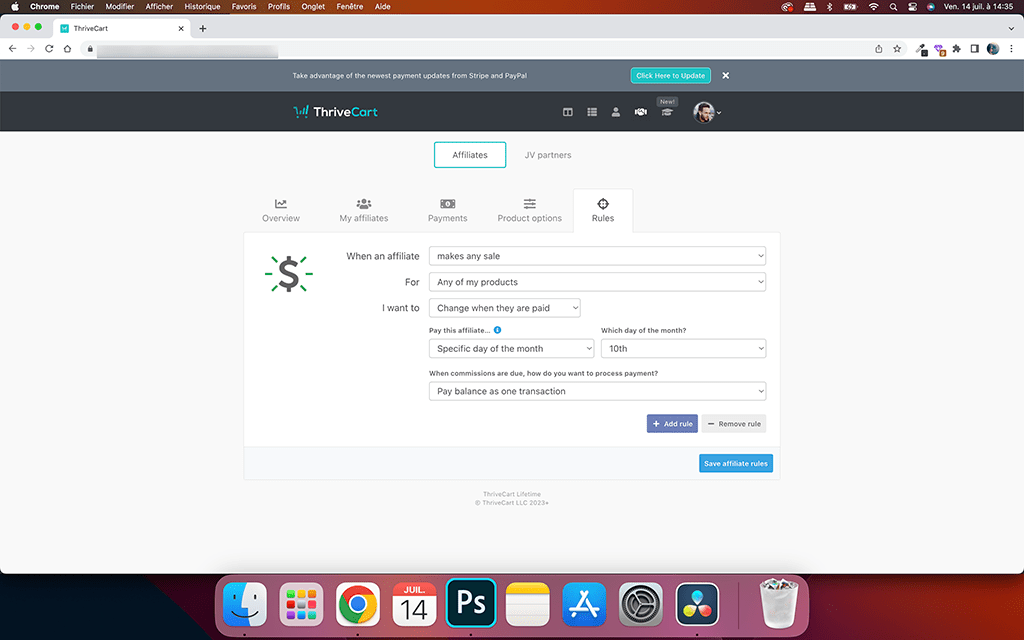
Vous pouvez désormais également payer des commissions paquet et non plus seulement individuellement.
Parce que je vous rappelle qu’au début on devait payer chaque affilié les uns après les autres.
Là désormais vous pouvez sélectionner plein d’affiliés et payer tout d’un coup.
Donc ça, ça va vous faire gagner du temps.
Payer les commissions par date ou par revenus atteint
Vous pouvez payer les commissions à certains jours du mois et également payer des commissions quant à certain nombre de ventes est atteint.
Nouvelle vues des soldes de commissions accumulées
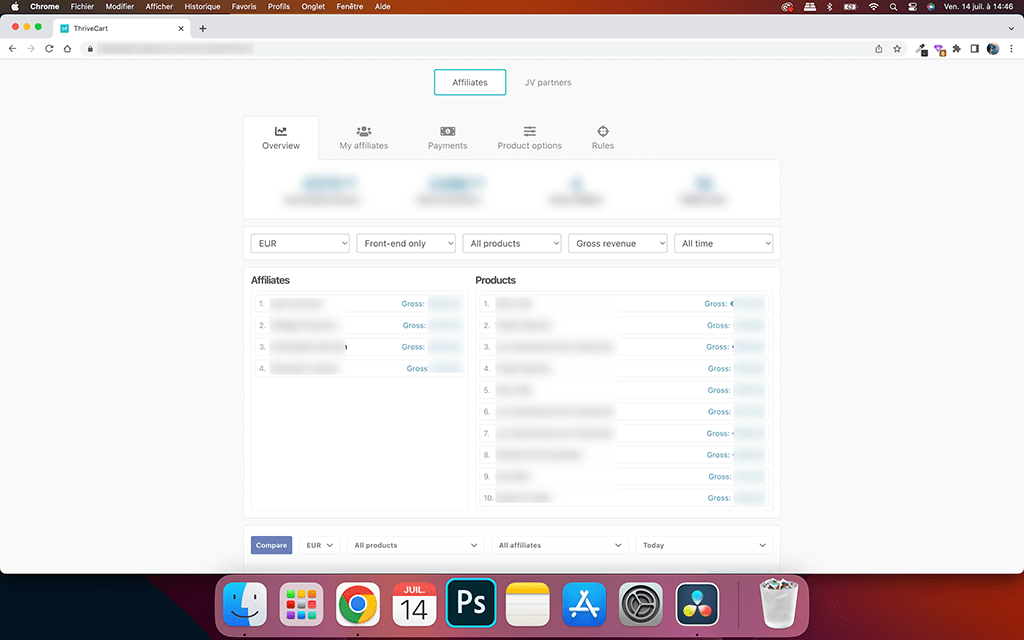
Vous avez une nouvelle vue des soldes de commission accumulées.
Bouton contact pour l’affilié
On a également un nouveau bouton « Contact » dans le tableau de bord de l’affilié pour permettre aux affiliés de poser plus facilement leurs questions.
Donc si un affilié a un problème avec un produit, il peut vous contacter directement depuis son interface affiliée.
Quantité achetée dans le rapport affilié
Ensuite il y a également eu un ajout de la quantité achetée dans le rapport CSV des transactions.
Donc de ce côté effectivement l’affiliée pourra obtenir un rapport détaillé de ses ventes.
Et donc dans ce rapport il pourra voir la quantité achetée.
Learn : nouvelles plateforme e-learning de ThriveCart
Et enfin, la dernière grosse mise à jour du côté de ThriveCart ça a été le lancement de Learn.
Donc Learn, qu’est-ce que c’est ?
C’est une plateforme de création de cours en ligne.
C’est un peu comme Thrive Apprentice.
Thrive Apprentice, pour rappel, c’est un plugin de la société soit ThriveThemes qui permet de créer des cours en ligne sur WordPress.
Donc Learn c’est la même chose que Thrive Apprentice foutu différemment.
Mais l’objectif est le même, c’est de proposer des cours en ligne.
Mais ici pas besoin de passer par WordPress car tout est directement faisable dans la plateforme Learn.
Je vous ferai je pense une vidéo spécialement dédiée à Learn pour vous en dire plus parce qu’il y a quand même pas mal de choses à dire sur ce logiciel.
Mais en tout cas sachez qu’en vous procurant une licence ThriveCart vous aurez accès à Learn et ceci gratuitement.
Par contre vous n’aurez pas accès à la totalité des fonctionnalités de Learn parce qu’il faut savoir que Learn se compose en 2 abonnements.
Donc il y a l’abonnement Learn et l’abonnement Learn+.
Donc vous, en tant que client ThriveCart, si vous vous procurez ThriveCart maintenant, vous aurez accès à Learn.
Et par contre il va falloir payer si vous voulez accéder aux fonctionnalités avancées de Learn.
Et donc si vous voulez en savoir plus sur Learn et Learn + alors attendez ma prochaine vidéo tout simplement.
Donc voilà mes très chers entrepreneurs ce que j’avais à vous dire sur les mises à jour de ThriveCart.
Donc, pour résumer, il y a eu 3 grosses mises à jour.
Il y a une grosse mise à jour du côté de la gestion des pages paniers sur ThriveCart.
Des grosses mises à jour du côté de la plateforme d’affiliation de ThriveCart.
Et enfin le lancement de Learn, une plateforme de création de cours en ligne.
Donc vous voyez qu’il y a eu quand même pas mal d’évolution du côté de ThriveCart et qu’il y en aura beaucoup d’autres les prochains mois et années à venir.
Donc, si vous voulez profiter de tout cela et avoir accès gratuitement aux prochaines mises à jour et donc au prochain une fonctionnalités avancée de ThriveCart, il vous suffit simplement de cliquer sur le lien en dessous de la vidéo, dans la description voilà.
Et donc je vous rappelle que c’est un lien affilié et que grâce à ce lien affilié vous allez pouvoir accéder à tout un tas de bonus offerts par bibi.
Donc toutes les infos se trouvent en description.
Écoutez mes très chers entrepreneurs et entrepreneurs, c’est tout ce que j’avais à vous dire sur la nouvelle version de ThriveCart.
Les avis des lecteurs sur ThriveCart
Voici la note globale laissée par les lecteurs de apprentimillionnaire au logiciel ThriveCart.
N’hésitez pas à voter si vous avez testé le logiciel 🙂


Bonjour,
Dommage qu’il ne gère pas correctement la tva pour l’Europe…
Patrick
Salut Patrick ! Qu’est-ce que tu entends par « correctement »? 🙂
BONSOIR,
Thrivecart permet-il de se lier avec d’autres moyens de payement que Stripe, Apple Pay, Paypal ou le dernier que je en vois pas? Je souhaiterais utiliser Klickandpay?
Ce qui serait bien c’est de faire un tableau comparatif entre Thrivecart et les autres, on ne se rend pas compte de ce qu’il faudrait pour avoir loutes les spécificités de Thrivecart… Pour le moment je n’arrive pas à être convaincue…
Ce sera pour une autre site que celui indiqué ci-dessous (je vais proposer des formations en ligne)
Cordialement
Vivien Riley